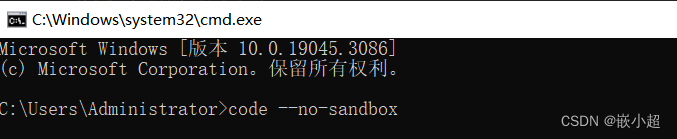📢:如果你也对机器人、人工智能感兴趣,看来我们志同道合✨
📢:不妨浏览一下我的博客主页【https://blog.csdn.net/weixin_51244852】
📢:文章若有幸对你有帮助,可点赞 👍 收藏 ⭐不迷路🙉
📢:内容若有错误,敬请留言 📝指正!原创文,转载请注明出处
文章目录
前言
一开始接触状态机这一名词还不太理解,看了网上的介绍有点模棱两可、众说纷纭的感觉,其实对于程序员来说,状态机无非就是代码之间逻辑关系,实际上就是UML中的状态机图,它有开始状态,也有结束的状态,放几张示例图:

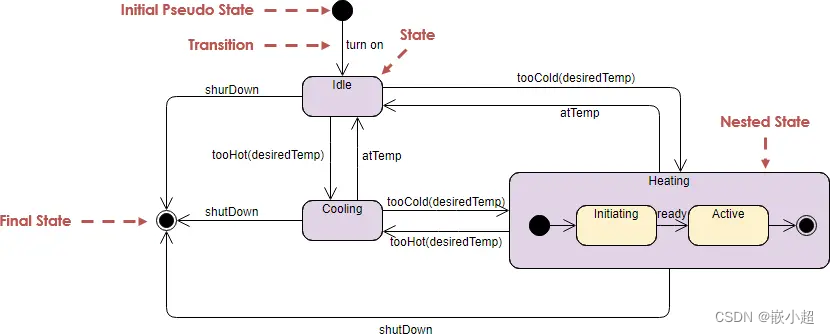
活动图: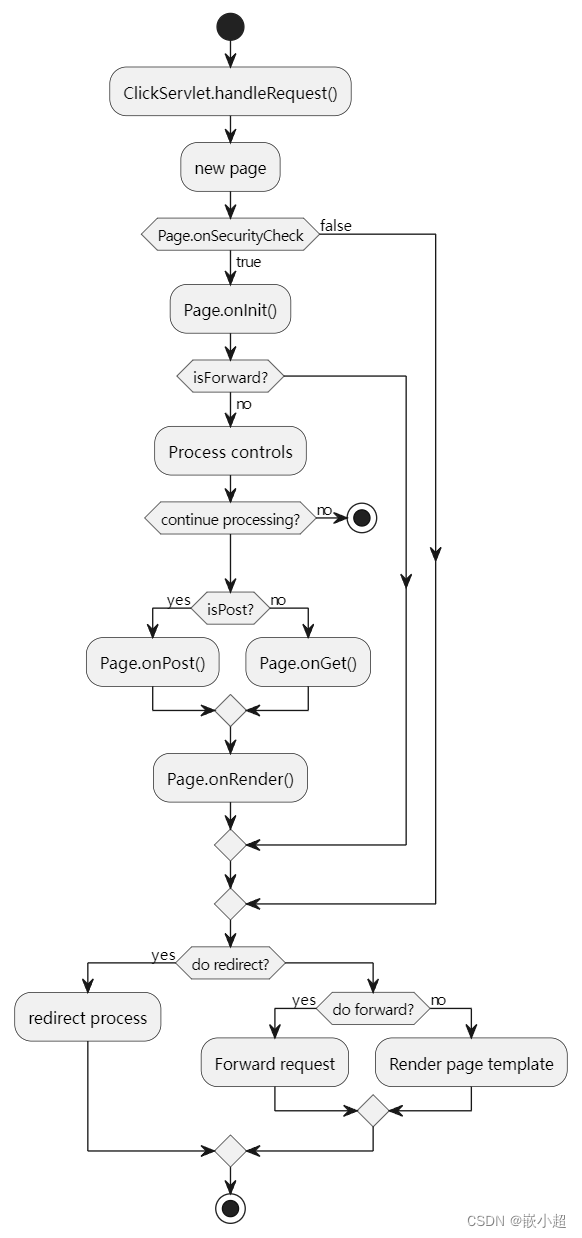
PlantUML简介
PlantUML是一个开源工具,允许用户使用纯文本描述来创建UML(统一建模语言)图形。这种基于文本的图形描述方法具有许多优点。首先,它可以直接与源代码一起存储在版本控制系统中,从而使得代码和图形的同步变得更加简单。其次,PlantUML可以支持多种输出格式,包括PNG、SVG和LaTeX,满足了不同的需求。此外,由于其文本基础的特性,PlantUML还可以与各种工具进行集成,如Wikis、论坛、文档生成工具等。
一、如何绘制状态机?
1、安装插件plantuml和JAVA。
首先,在vscode的扩展商城中输入Plantuml, 点击进行安装。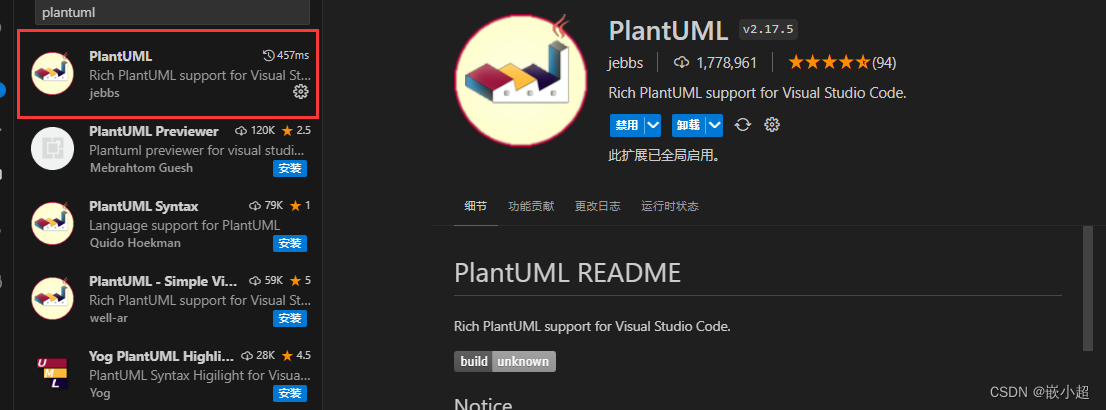
并且需要注意如果你的电脑上没有安装java需要进行安装。
为什么需要java?因为 PlantUML 是用 java 写的,执行PlantUML 的代码需要 java。java 的安装方法本文就不再阐述了。
2、编写伪编程语言
在Plantuml中我们使用伪编程语言来生成图表。代码的文件的扩展名可以如一下:*.wsd, *.pu, *.puml, *.plantuml, *.iuml
基本格式:
@startumla
伪代码
@enduml
示例:
@startuml
start
if(Graphviz installed?)then(yes)
:process all\ndiagrams;else(no)
:process only
__sequence__ and __activity__ diagrams;
endif
stop
@enduml
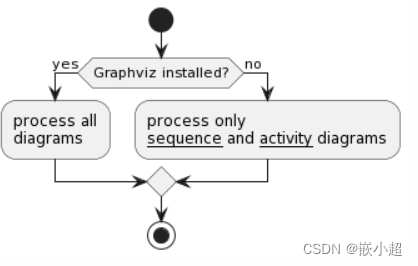
3、预览生成的图表
按Alt+D或者Option+D可预览生成的图表。其次,如果写好代码后发现VScode没有更新的话,也可以按上述快捷键进行手动更新。
二、补充
1、 Puml 官网地址
🔎Puml 官网地址:https://plantuml.com/zh/
2、 报错:“Error: Could not register serviceworkers: InvalidstateError: Failed to regist“
vscode加载web 视图,报错:“Error: Could not register serviceworkers: InvalidstateError: Failed to regist“
解决办法:
1、关闭vscode
2、按WIN + R,输入cmd,打开终端,然后输入命令 code --no-sandbox
3、会重启vscode,就可以正常使用了。
References
PlantUML
Windows10下VS Code配置PlantUML使用环境
版权归原作者 嵌小超 所有, 如有侵权,请联系我们删除。